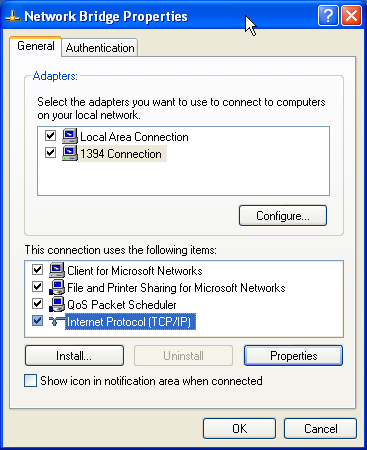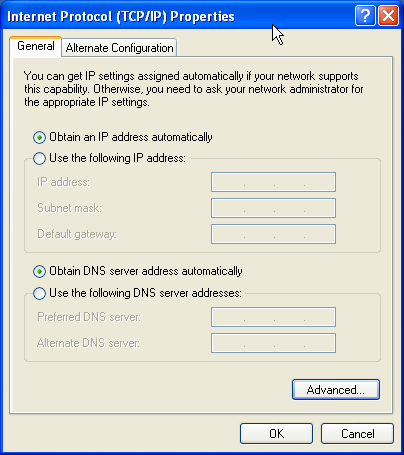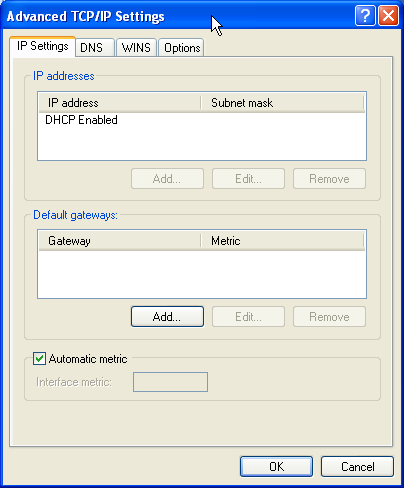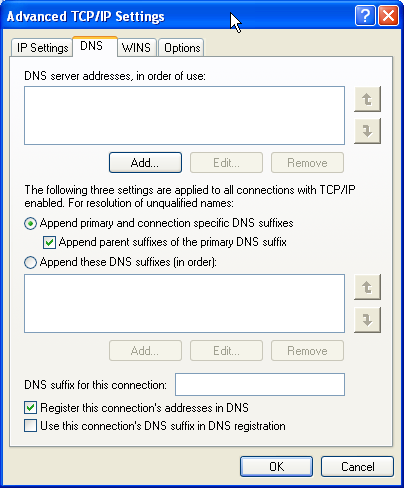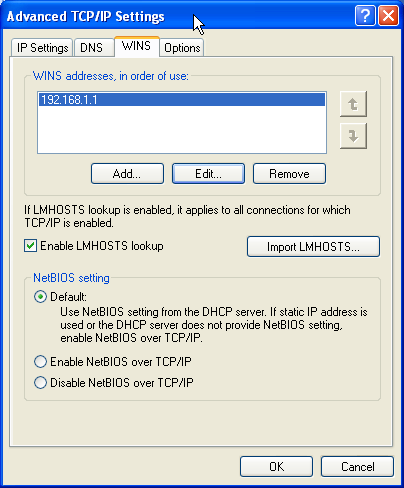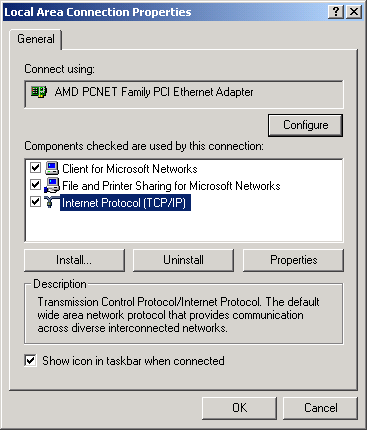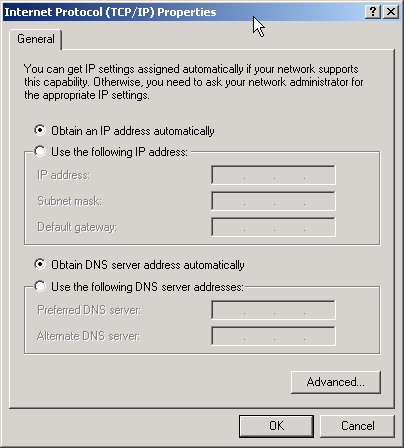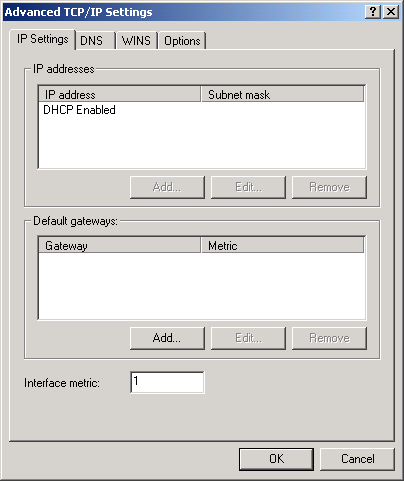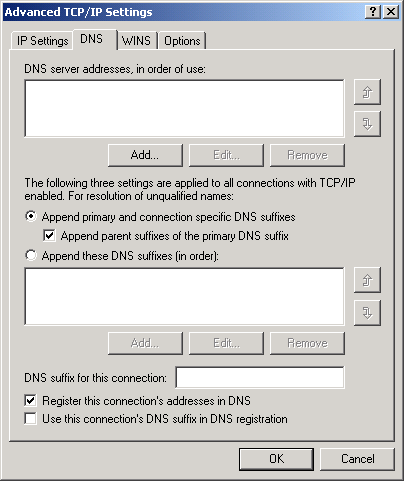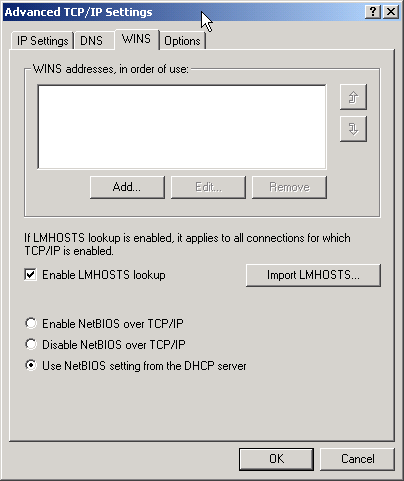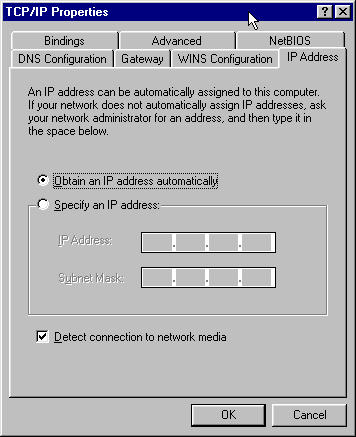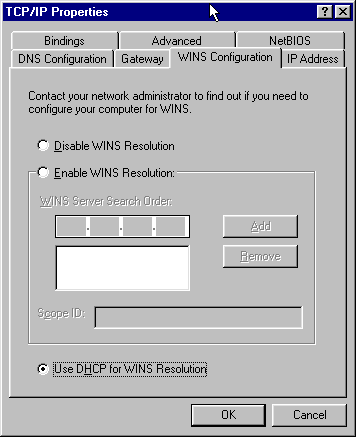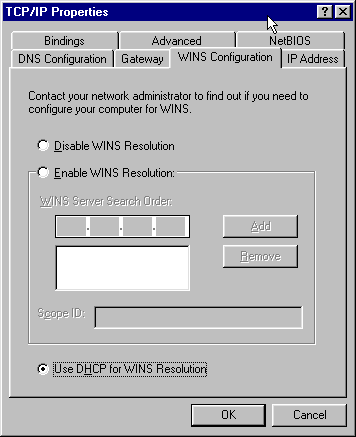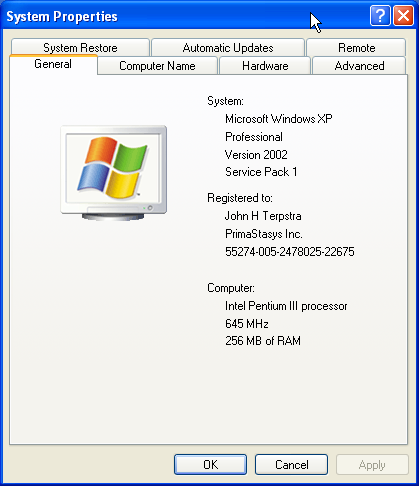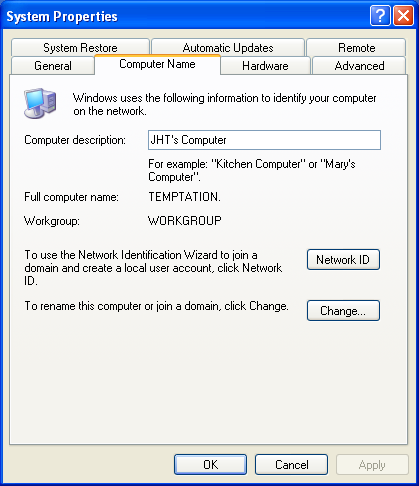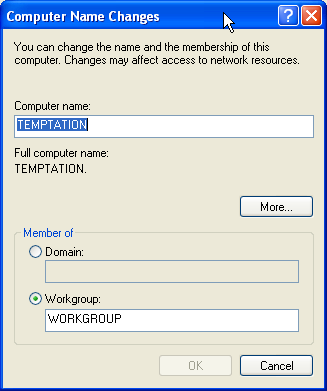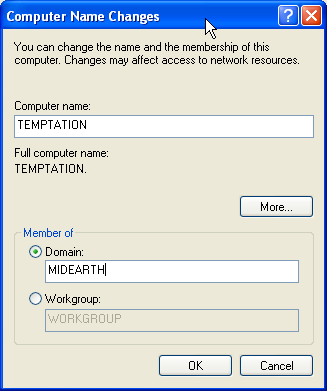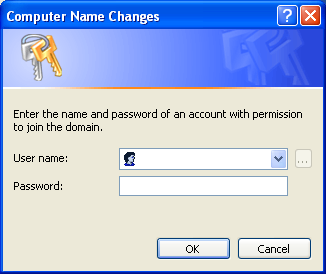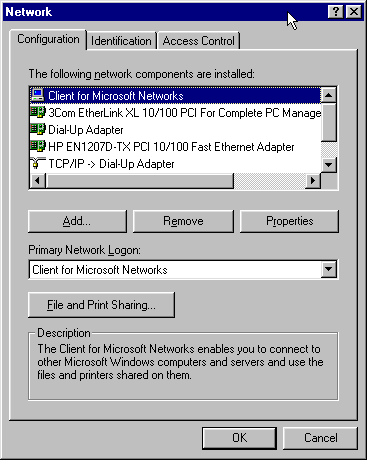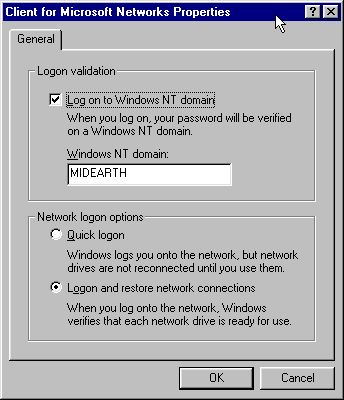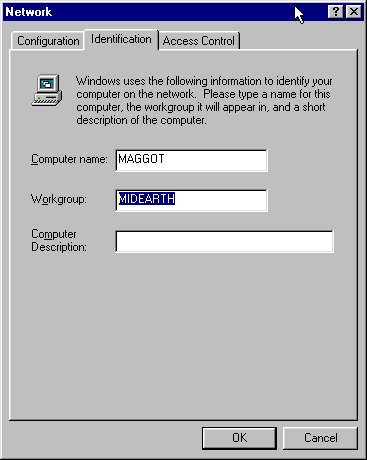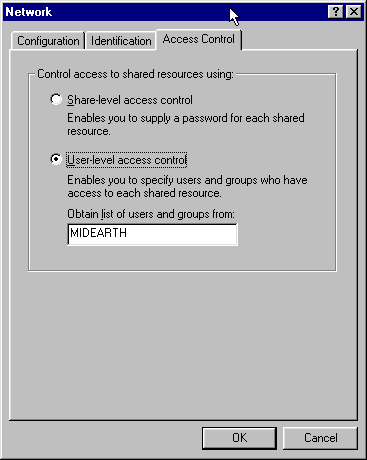時折、Microsoft WindowsクライアントがSambaサーバーに正しく相互運用を行うことが 難しいと、ネットワーク管理者が報告している。Microsoft Windows NT4か200xサーバー を使うときのように、Microsoft Windowsネットワーククライアントが正しく設定する ための正しい方法という事実を何人かが受け入れられないように見える。それでも、 詳細なWindowsクライアント設定の手順を提供するという継続的な必要性がある。
この章の目的は、最も共通的な重要な設定場面での設定について、Microsoft Windows クライアントの設定をGUIで説明することである。十分に経験のあるネットワーク管理者 は、この章の詳細については興味がないだろう。
この章では、現在一般的に使われているプラットフォームのためのネットワーク メンバーシップと同様に、TCP/IPプロトコルについて説明する。それは以下の通り:
Microsoft Windows XP Professional
Windows 2000 Professional
Windows Millennium edition (Me)
大工さんは家を建てるときには基礎がしっかりしている上で建築することを保証しな ければならない(訳注:やや意訳)。TCP/IPベースのネットワークシステムの構築者に とってもこれは真である。ネットワーク基盤設定の問題はそれが解決するまで、 すべてのネットワークユーザーを悩ませる。
Microsoft Windowsワークステーションとサーバーは固定IPアドレスかDHCPのどちらでも 設定できる。以下での例ではDHCPを使い、固定IP設定に影響される場面においては、 参照先への参照のみを行っている。
特定の設定画面に到達するためにショートカットや短縮されたキーストロークを 使うことが可能である。この章でのすべての例のベースのために、 ボタンを使うことを決めごととした。
Windows XP TCP/IP 設定パネルへは2つのパスがある。どちらか好きな方を 選べばよい:
とクリック。
もう1つの方法は click をクリックし、を右クリックし、 をクリックする。
以下の手順はWindows XP ProfessionalのTCP/IP設定手続きのステップである:
いくつかのインストールにおいて、インタフェースはと その他ではと呼ばれる。ここでの例においては と呼ばれる。 と右クリックする。 「Network Bridgeの設定」を参照。
Network Bridge Configurationの設定か、ローカルエリア接続の設定で、TCP/IPプロトコル 設定のためにパネルが使われる。 というボックス中で、 をクリックし、次に、 をクリックする。
既定値の設定は、DHCPが有効な動作である。 (すなわち、「IPアドレスを自動的に取得する」)。 「インターネット プロトコル(TCP/IP)のプロパティ」を参照。
多くのネットワーク管理者は、すべてのクライアントTCP/IPプロトコルスタックの 設定においてDHCPを使う設定をしたいと思っている(Windowsクライアントをサポート するための ISC DHCPサーバーの設定方法についての情報は、 DNSとDHCP設定ガイドと、DHCPサーバー を参照)。
もしも、固定IPを使う必要があるならば、「次のIPアドレスを使う」を クリックし、IPアドレス、サブネットマスク、デフォルトゲートウェイをそれぞれの ボックスに入力する。
TCP/IP設定にあるをクリックする。このインタフェースに 対する追加のIPアドレスを作成することが可能になるパネルが開く。 追加のIPアドレスに対する技術的な名前はIPエイリアスであり、 さらに、追加のデフォルトゲートウェイ(ルータ)を設定することもできる。ほとんどの場合、 DHCPが使われていると、追加の設定は必要ない。このパネルの外観は、 「ネットワークの詳細設定」を参照。
タブをクリックし、DNSサーバーの設定を追加する。 例題のシステムでは、手動でのDNS設定を使っている。変更が終了したなら、 をクリックして変更を確定する。 「DNSの設定」を参照。
タブをクリックして、手動でWINSサーバーの 設定を追加する。この手順は、例題のシステムで、手動でWINSサーバーの設定 を行うことを行っている。変更が終了したならば、 をクリックして変更を確定する。「WINS Configuration」を参照。
TCP/IP設定パネルを表示させるためには2つの方法がある。以下のどちらを使っても良い:
をクリック(訳注:正しい訳か未確認)。
その代わりに、をクリックし、を右クリックし、 を選択する。
以下の手順はWindows XP Professional TCP/IP設定の手順である:
を右クリックし、次に、 をクリックする。「ローカル エリア接続のプロパティ」を参照。
ローカル エリア接続のプロパティはTCP/IPプロトコル設定を設定するのに使われる。 中の をクリックし、次に ボタンをクリックする。
既定値はDHCP有効な設定である(すなわち「IP アドレスを自動的に取得する」)。 「インターネット プロトコル (TCP/IP)のプロパティ」を参照。
ネットワーク管理者の多くは、すべてのクライアントのTCP/IPプロトコルスタック設定 をDHCPを使うように設定したいと思っている(ISC DHCPサーバーをWindowsクライアントを サポートするように設定する方法についての情報は「DHCPサーバー」 を参照のこと)。
もしも、固定IPアドレスを使いたいならば、「次の IP アドレスを使う」をクリックし、 IPアドレスとサブネットマスクとデフォルトゲートウェイのIPアドレスを所定の位置に入力する。 この例では、すべてのネットワーククライアントはDHCPで設定されていることを仮定している。
ボタンをクリックして、TCP/IP詳細設定を実行する。 「TCP/IP 詳細設定」を参照。
DNSサーバー設定のためにタブをクリックする。 例題システムでは、手動でのDNS設定を使っている。変更が完了したならば、 をクリックして変更を確定する。 「DNS設定」を参照。
WINSサーバーエントリ設定のためにタブをクリックする。 このステップは、例題システムにおいて、手動でのWINS設定を使うことを示している。 変更が完了したならば、をクリックして変更を確定する。 「WINS設定」を参照。
Windows Millennium edition (Me)でTCP/IP設定パネルを呼び出すには2つのパスがある。以下のどちらかを実行する:
をクリックする。
別の方法として、をクリックし、を右クリックし、 を選択する。
以下の手順は、Windows MeのTCP/IP設定手順である:
というタイトルのボックス中で、 をクリックし、次にボタンをクリックする。 「Windows Me ネットワーク設定パネル」を参照。
ネットワーク管理者の多くは、すべてのクライアントのTCP/IPプロトコルスタック設定 をDHCPを使うように設定したいと思っている(ISC DHCPサーバーをWindowsクライアントを サポートするように設定する方法についての情報は「DHCPサーバー」と を参照のこと)。Windows Me ワークステーションでの既定値の設定はDHCP有効である (すなわち、が有効)。 「IPアドレス」を参照。
もしも固定IPアドレスの指定が必要ならば、をクリックし、 IPアドレス、トサブネットマスクをボックス内に入力する。この例では、すべてのネットワーククライアントは DHCPを使うように設定されていると仮定している。
必要に応じてDNSサーバー設定追加のためにタブをクリックする。 WINSサーバー設定追加のためにタブをクリックする。 タブでは、追加のゲートウェイ(ルータアドレス)を、 ネットワークインタフェース設定追加できる。DHCPを使うほとんどの場合では、 手動でこれらの設定を作成することは不要である。
以下は、WINSを手動で設定する例である。「DNS設定」を参照。 変更が終わったら、をクリックして変更を確定する。
これは、手動でWINS設定したシステムの例である。これができよう出来るような状況は、 複数のWindowsワークグループまたはドメインの設定を提供する単一のDHCPサーバーがある ネットワークである。「WINS設定」を参照。
Microsoft Windows NT/200x/XP Professional platformsはドメインセキュリティに参加できる。 この節では、Windows 200x/XP Professionalマシンをドメインセキュリティ環境のメンバーにする 手順を説明する。この手続きは、Windows NT4/200xによって制御されるドメインへ参加する時 とSambaPDCでは同一であることに注意されたい。
をクリック。
を右クリックし、次にを選択。
パネルのオープンは、コントロールパネル上のをクリックしても 同様に行える。「全般」を参照。
タブをクリックする。 このパネルでは、、と またはが表示されている。
ボタンをクリックすると、設定ウィザードが起動する。Samba では これを使ってはならない。コンピューター名やドメインからの離脱を行いたいならば、 ボタンを使う。「コンピューター名パネル」を参照のこと。
をクリックする。このパネルでは例題のシステム(TEMPTATION)がWORKGROUPという ワークグループであることを示している。 MIDEARTHというドメインにこれから参加する。「コンピューター名の変更パネル」を参照。
このパネルでは、例題のシステム(TEMPTATION)がMIDEARTHと呼ばれるドメインに参加することを示している。 「コンピューター名の変更パネル ドメイン MIDEARTH」を参照。
ボタンをクリックする。マシンをドメインに参加させる権利を持つドメイン管理者 アカウントの認証(ユーザー名とアカウント)を入力するためのダイアログボックスが現れる。
Samba サーバーの「root」とパスワードを入力する。「コンピューター名の変更 ユーザー名とパスワードパネル」を参照。
をクリックする。
「MIDEARTHドメインへようこそ」ダイアログボックスが現れる。この時点でマシンを再起動する必要がある。 これでドメインへの参加が完了する。
Windows 9x/Meマシンがドメインに参加できるということを言う時に、とても一般的に用いられる慣例に従う。 実際には、これらのプラットフォームはLanManagerネットワークログオンプロトコルのみを使うことが出来る。
アイコンを右クリックする。
ネットワーク設定パネルには、変更可能なすべての共通なネットワーク設定がある。 「ネットワークパネル」を参照。
クライアント用Microsoftネットワークプロパティパネルではネットワークログオンの設定をするための 所である。「クライアント用Microsoftネットワークプロパティパネル」を参照。
ボタンをクリックする。これは、設定すべきワークグループ (ドメイン)名とマシン名(コンピューター名)がある所である。「識別パネル」を参照。
次にボタンをクリックする。もしもドメインユーザーとグループ アカウントを使って共有アクセスパーミッションを割り当てたいならば、このパネル中にある を有効にする必要がある。 「アクセス制御パネル」を参照。
最もよくあるWindowsネットワークシステムに悪影響を及ぼすエラーは下記の通り:
不正なIPアドレス。
不正又は矛盾したネットマスク。
不正なルータアドレス。
不正なDNSサーバーアドレス。
不正なWINSサーバーアドレス。
これについて注意するネットワークスコープ設定を使う!
Windows NT/200x/XP ProfessionalクライアントがSamba制御下のドメインに参加できない最も一般的な理由は 以下の通り:
smb.confで正しいadd machine script設定をしていない「root」がパスワードバックエンドデータベースにない。
ドメインに参加するときに「root」以外のユーザーアカウントを代わりにに使っている。
ワークステーションからサーバーに対する接続が切れている。
クライアント又はSambaサーバーにファイアウォールかフィルターの設定がなされている。